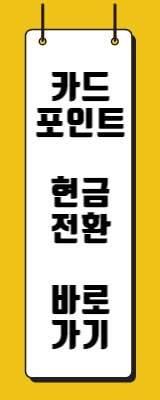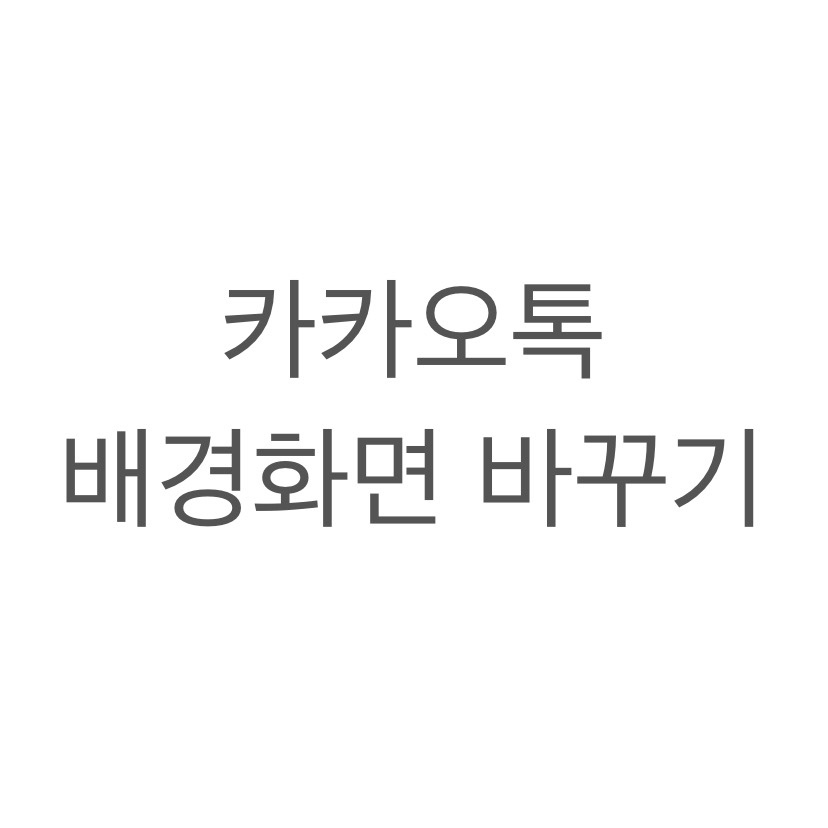
안녕하세요~~
오랜만에 돌아온 알쓸팁입니다.
분명 저번 포스팅에서 카카오톡 배경화면 바꾸기를 소개했던 거 같은데 왜 똑같은걸 하는지 의문이 드실 수도 있지만
저번 글을 카카오톡 프로필 배경화면 바꾸는 거고 이번은 카카오톡 배경화면을 바꾸는 글입니다!!
이번의 글은 여러분이 카카오톡을 하는 채팅방의 배경화면을 바꾸는 방법을 소개하는 글이라고 보시면 됩니다!
사실 요즘 젊은 분들은 누구나 알고 계시고 중년분들도 알고 있으신 분들은 알고 계시지만
저희 부모님 같은 경우만 봐도 모르고 계시고 저한테 물어보시길래 누군가한테는 필요한 정보라고 생각이 들어서
포스팅을 하려고 합니다!!
그럼 바로 시작해보도록 하겠습니다!
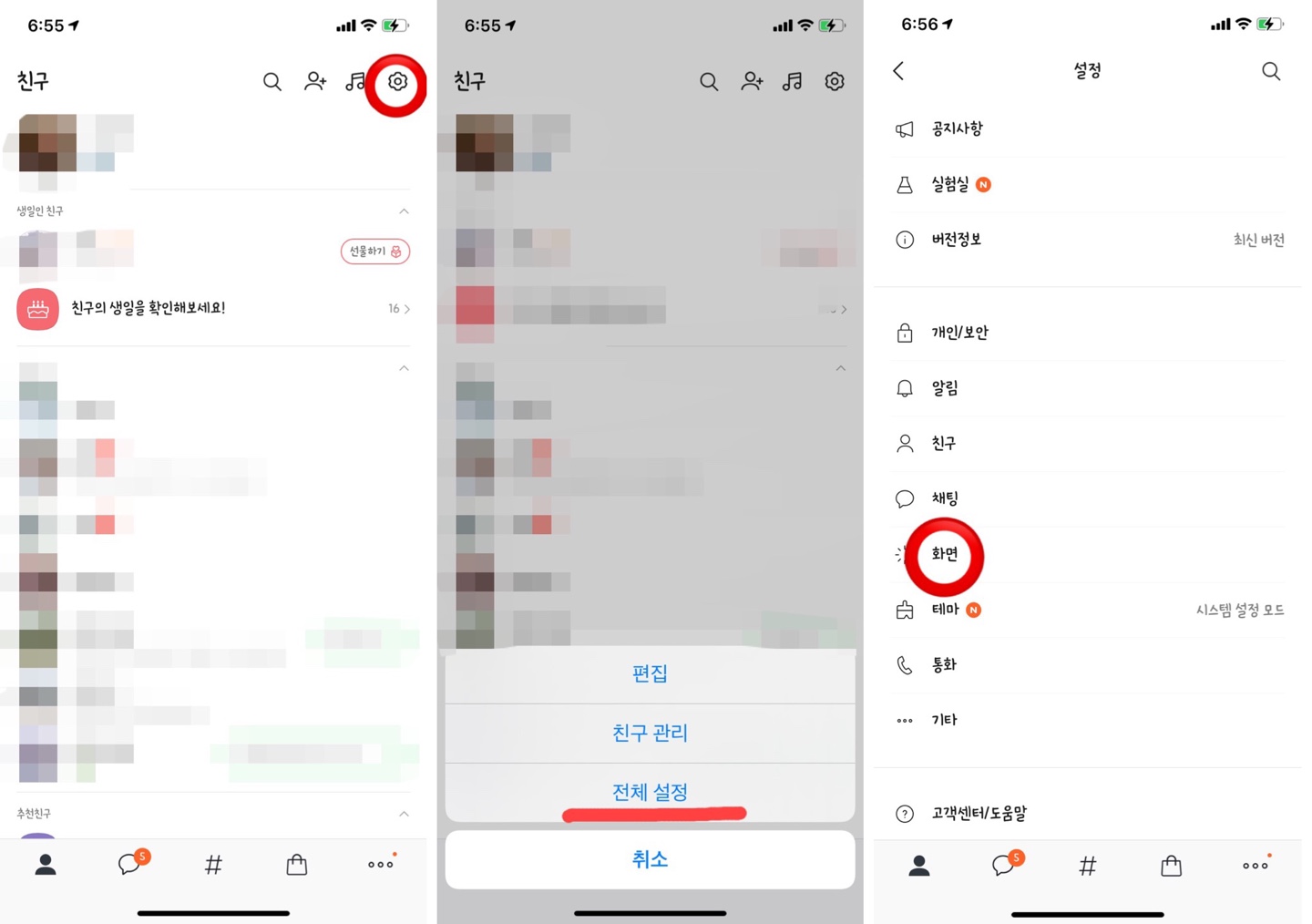
(아이폰 기준으로 진행합니다!!)
먼저 가장 중요한 카카오톡 어플을 실행해줍니다.
(어플이 없으시면 안드로이드-> 플레이스토어, 아이폰(ios) ->앱스토어에서 설치 후 진행해주세요)
아이폰 기준으로 오른쪽 상단에 보시면 톱니바퀴 모양이 보이실 겁니다!
선택 후 3개 중에 가장 밑에 있는 전체 설정을 누르신 후 설정에 화면을 선택해주세요!
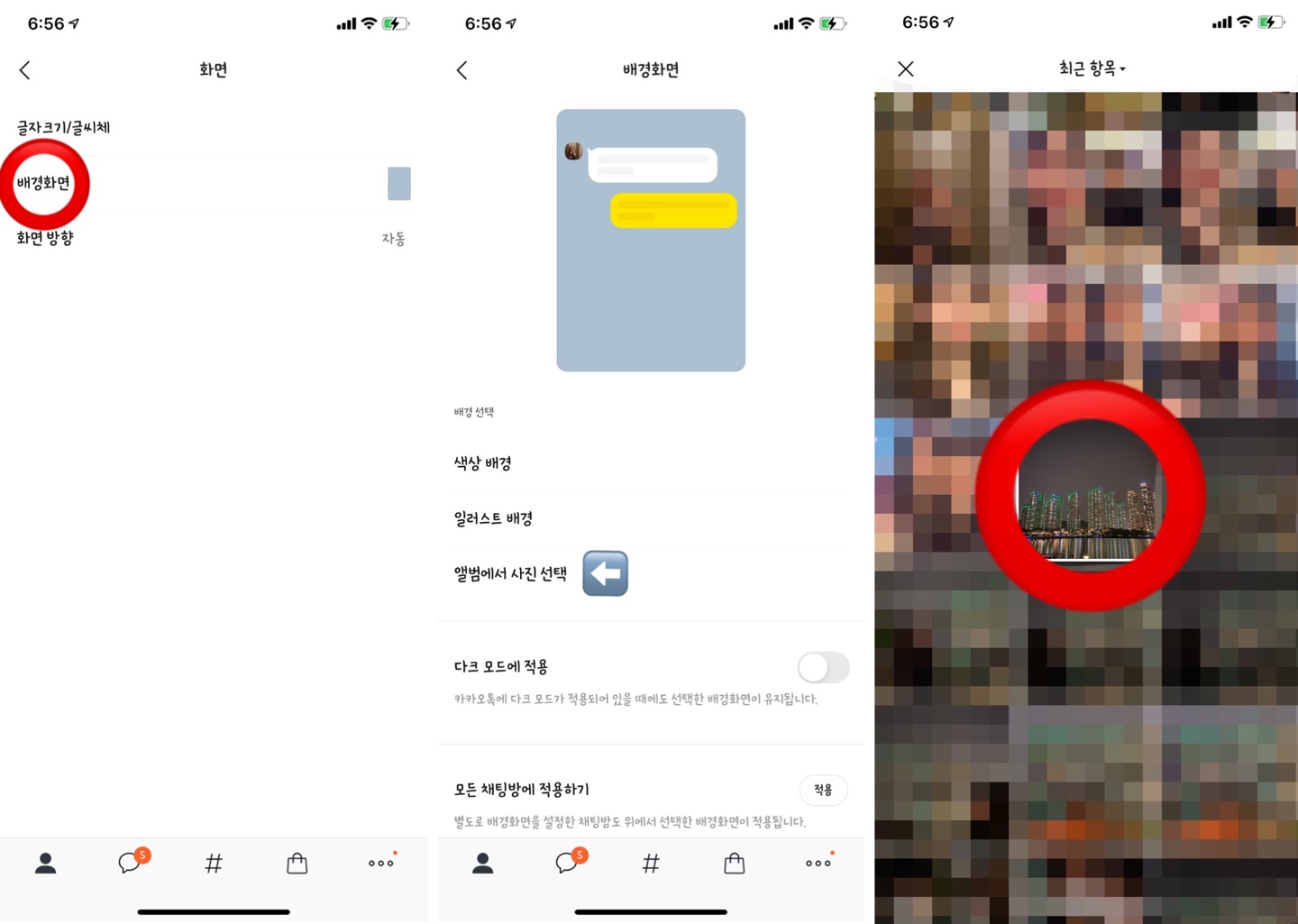
화면을 선택하시면 배경화면이 보이실 겁니다. 선택해주세요.
저는 지금 기본 배경화면으로 되어있는 걸로 보이실 겁니다. 색상, 일러스트, 앨범에서 사진 선택이 있는데
저는 저의 앨범에 있는 사진으로 카카오톡 배경화면을 바꿔보도록 하겠습니다!
앨범 속에 원하는 사진을 골라서 선택해주세요!
(사진은 위, 아래로 길쭉한 사진을 선택해야 많이 잘리지 않습니다! 1:1 사이즈는 많이 잘립니다!!)
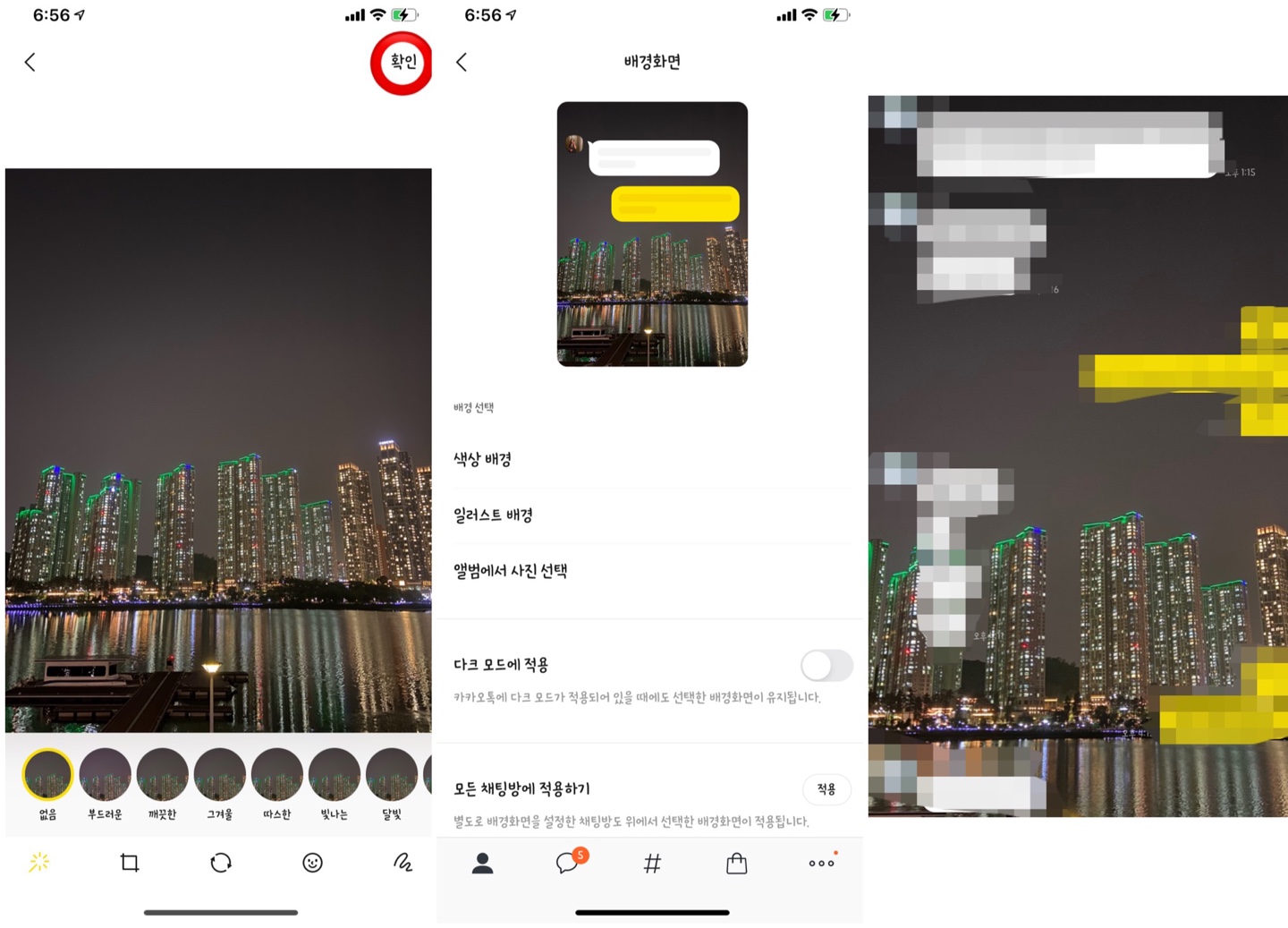
사진은 광명 갔을 때 산책했던 광명 호수공원 사진을 선택했습니다!
사진을 선택하면 하단에 있는 필터를 변경하면서 원하는 색감의 사진으로 편집도 가능하며 스티커나,
그리기 등등 편집을 할 수 있습니다. 저는 아무것도 하지 않고 진행할 거라서 오른쪽 상단에 있는 확인을 누르면
변경이 완료됩니다.
실제로 변경 후 저의 카카오톡 채팅방을 들어가 봤는데 많이 잘리지 않고 예쁜 배경이 설정된 걸 확인할 수 있습니다.
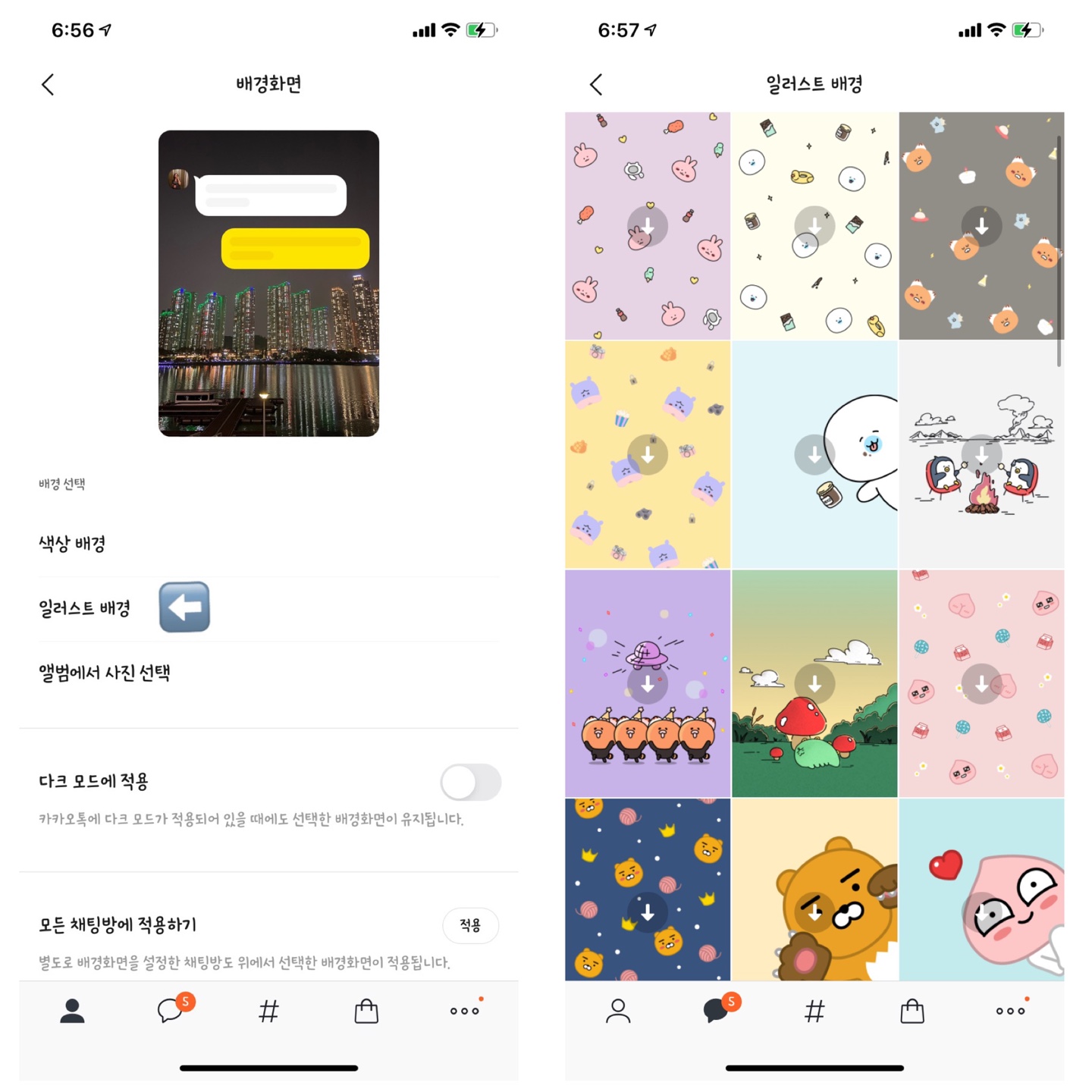
앨범에서 사진 선택 말고 일러스트 배경에 들어가 보니 카카오톡에서 무료로 제공하는 예쁜 배경들도 많이 있는걸
확인할 수 있습니다. 카카오톡 배경화면 사진으로 자신의 앨범에 맘에 드는 사진이 없다면 일러스트 배경에서
맘에 드는 걸로 하시는 것도 추천드립니다!!
오늘은 쉬우면 정말 쉬운 카카오톡 배경화면 바꾸기에 대한 포스팅을 작성해봤습니다!!
한국인은 물론 외국인 분들도 많이 사용하는 메신저인 만큼 다양하고 재밌게 꾸미는 것들이 점점 많아지는 것 같습니다!
자신의 스타일대로 꾸미면서 개성 있게 잘 꾸미는 분들은
참 대단하다고 생각이 들면서 많이 배워야겠다는 생각이 듭니다!!
그럼 오늘도 누군가한테는 도움이 될만한 알쓸팁이 됐으면 하는 바람으로
다음에는 더욱 유용한 정보로 돌아오겠습니다!
긴 글 읽어주셔서 정말 감사합니다! :)